Selvom mange brugere Skype tendens til at bruge forskellige konti for serive og socialisering med familie eller venner, Skype tillader flere forekomster af ansøgningen samtidigt på den samme computer. Hvis du ønsker at du Brug to eller flere Skype-konti på samme tid på det samme system WindowsLøsning er nytte Seaside Multiple Skype Sessions.
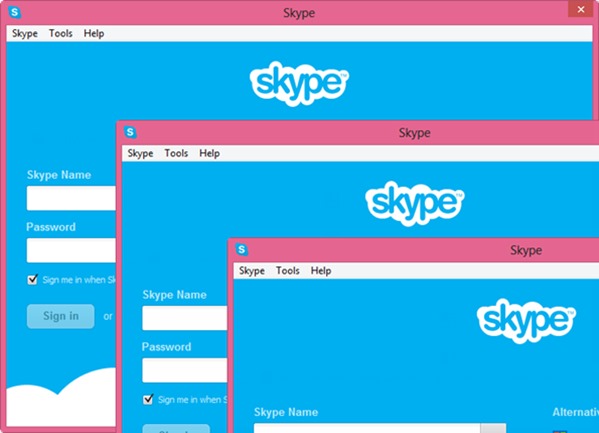
Seaside Multiple Skype Sessions er en gratis program som ændrer vejen WindowsSkype initialiserer, tillader kører flere forekomster på samme tid.
Sådan bruges flere Skype Sessions Seaside?
Efter installation af programmet, start Den konfigurationsværktøj Seaside og tilføje Skype-konti du ønsker at bruge dem samtidig med default allerede konfigureret Skype app (Ingen grund til at tilføje det igen og denne), og derefter gemme indstillinger lavet og lukke værktøjet.
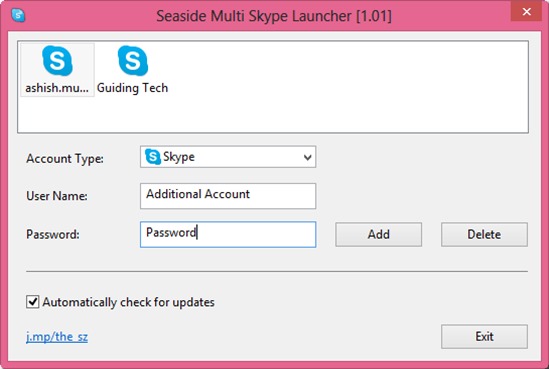
Søg i Start Menu eller Start Screen ansøgning Seaside Multi Skype Launcher og klik på det. Ansøgningen vil åbne hver session for hver konto konfigureret Skype i Seaside.
Selv Seaside tillader brug af flere Skype-konti på samme tid ved at køre flere forekomster, er det muligt at udføre mere videoopkald eller voce samtidigt på forskellige konti på grund af hardware begrænsninger af systemerne. Også, for at gøre en videoopkald Skype-konti på en, så sørg først at webcam ikke er brugt eller blokeret af en anden applikation.
Hent Seaside Flere Skype Sessions.
Bemærk: For at tilføje andre Skype-konti, søg efter Seaside Configuration i Start Menu eller Startskærm.
STEALTH SETTINGS - Sådan køres flere Skype-sessioner på Windows